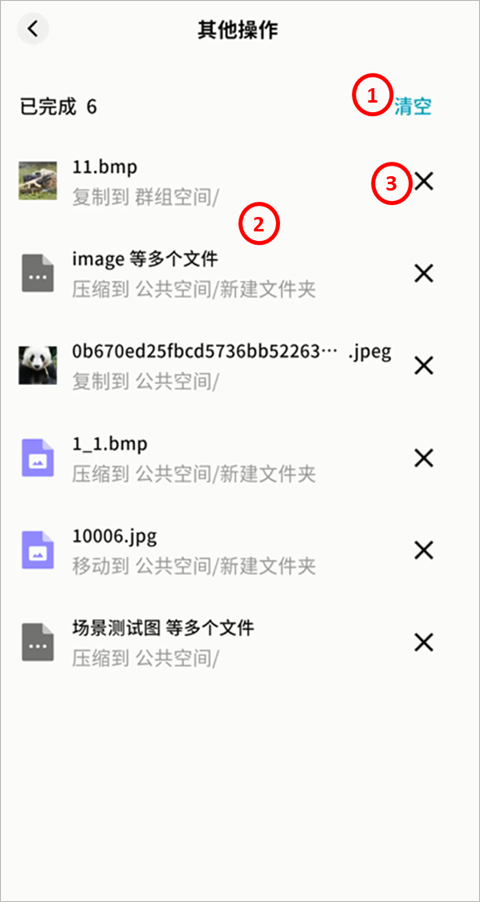任务中心
所有的文件上传下载等操作都会在任务中心中集中展现,您可以从设备首页的右上角进入任务中心。1
代表了当前正在有执行的任务。

进入任务中心后,所有的操作进度都进行分类展现:
① 上传:展示正在上传和上传完成的所有任务
② 下载:展示正在下载和下载完成的所有任务
③ 获取分享:展示你接受到的分享、您分享给他人的任务
④ 手机备份:展示照片和通讯录备份任务
⑤ 其他操作:展示移动、复制、解压缩等进行中和已完成的任务
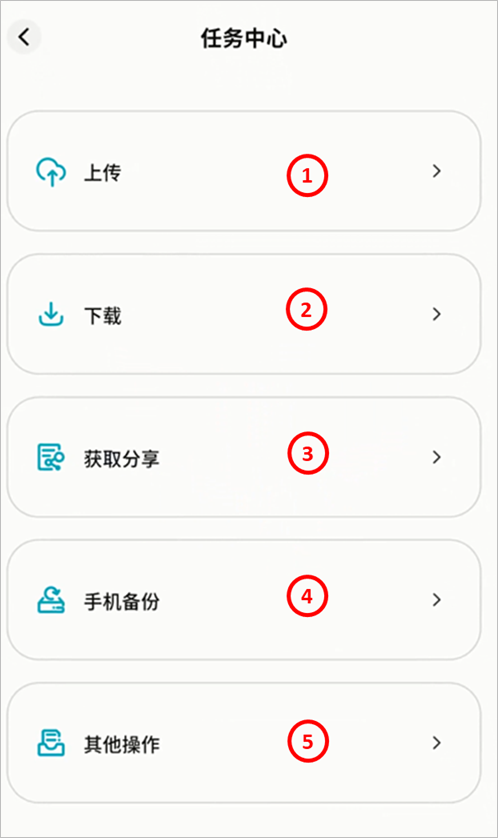
保险箱的任务独立展示,以保证您的隐私安全。
上传
在上传栏中,您可以看到当前正在执行和已经完成的上传任务,也可以随时对正在执行的任务进行暂停、开始或取消。
正在上传
在“正在上传”标签页中,会标明当前正在执行的任务数量:
① 上传任务会显示当前的上传速度、已经上传完成的文件容量和文件总容量
② 开启全部任务操作菜单
③ 对当前所有上传任务执行统一的操作,包括全部开始、全部暂停和全部取消
④ 对单个任务执行开始、暂停或取消操作
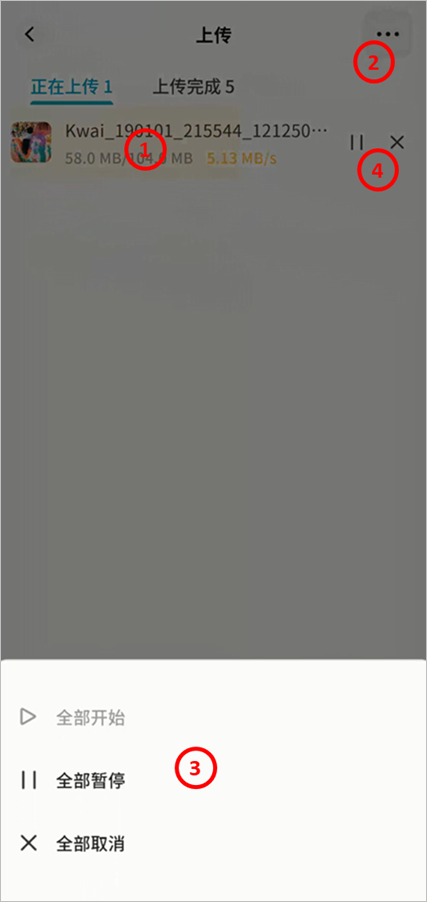
上传完成
在“上传完成”标签页中,会表明当前已经完成的任务数量:
① 删除全部记录:将所有的任务记录删除
② 自动打开该文件的Weline Pro边缘设备所在路径
③ 删除单条任务记录
④ 已经完成的上传任务列表
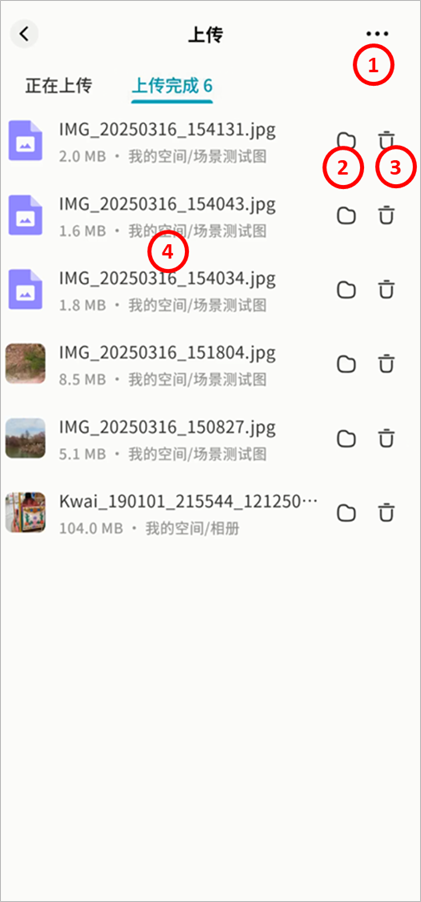
下载
在下载栏中,您可以看到当前正在执行和已经完成的下载任务,也可以随时对正在执行的任务进行暂停、开始或取消。
正在下载
在“正在下载”标签页中,会标明当前正在执行的任务数量:
① 对当前所有正在执行的任务进行统一的操作,包括全部开始、全部暂停和全部取消
② 下载任务会显示当前的下载速度、已经下载完成的文件容量和文件总容量
③ 对单个任务执行开始、暂停或取消操作
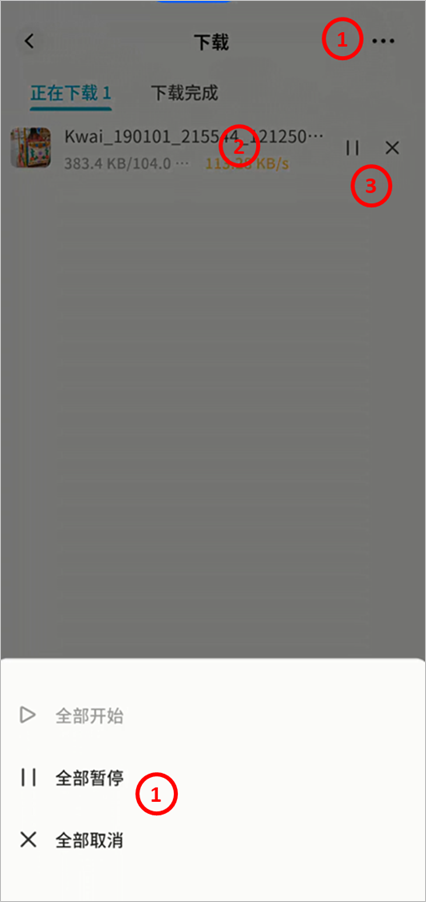
下载完成
在“下载完成”标签页中,会表明当前已经完成的任务数量:
① 删除全部记录:将所有的任务记录删除
② 已经完成的下载任务列表
③ 删除单条任务记录
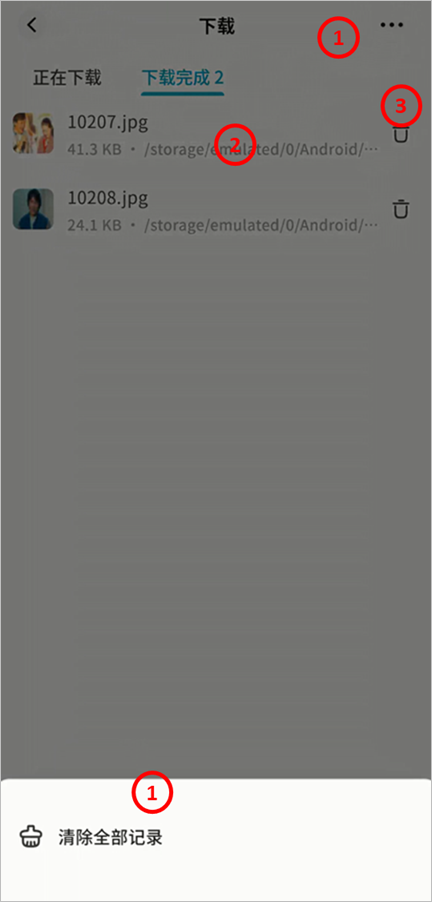
获取分享
获取分享中,包括两个功能:
- 来自成员:在同一个Weline Pro边缘设备中的成员之间的文件分享(所有用户均可使用)
- 二维码分享:可以通过二维码或者分享码的方式,获取其他Weline Pro用户分享的文件,并将这些文件下载到接收者的Weline Pro边缘设备中(仅Weline Pro边缘设备所有者账号可用)
来自成员
您可以看到来自同一个Weline Pro边缘设备中的其他成员分享给你的所有文件清单。
- 进入“任务中心”>“获取分享”>“来自成员”
- 查看所有成员分享给您的文件,您可以点击“×”删除某个分享任务
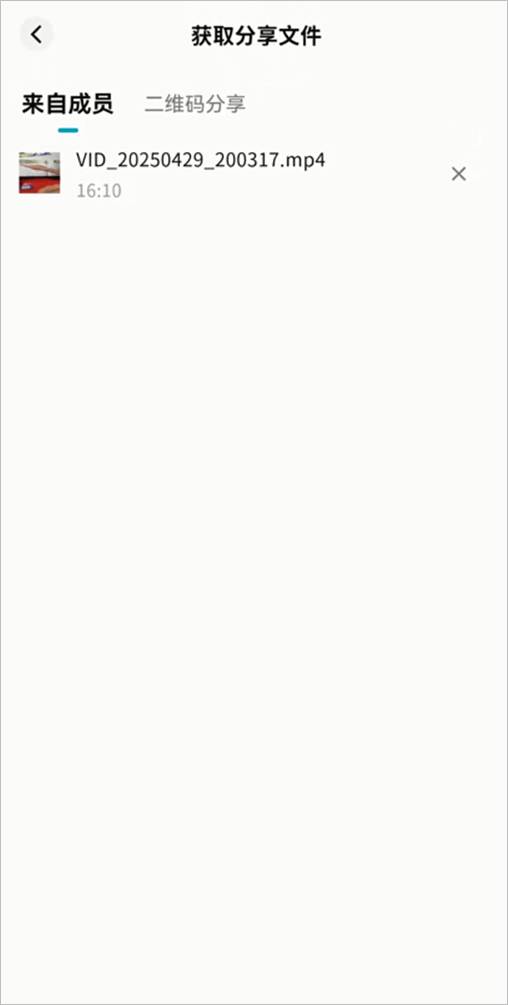
- 点击某条分享任务,进入“分享详情”
您可以点击该文件直接预览,也可以点击右上角的勾选图标,单选或多选文件执行保存或下载操作
- 勾选文件,选择“保存”或“下载”
① 保存:您可以将他人分享给您的设备保存到当前Weline Pro边缘设备的某个路径中,包括我的空间、公共空间、群组空间、私密保险箱和外部存储。注:您能看到的空间受到您的账号访问权限的控制
② 下载:您可以将该分享的文件下载到您的移动设备内
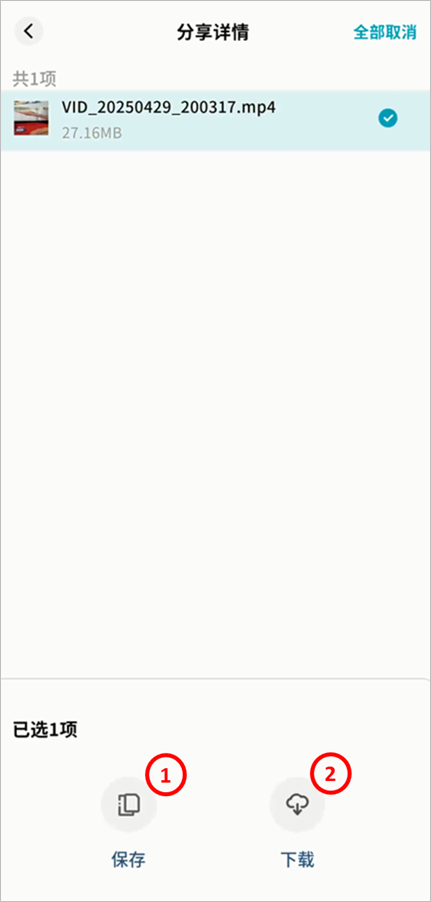
二维码分享
二维码分享页面中,提供了:
- 添加共享:输入“分享码”获得分享文件
- 下载状态:包括正在下载、已完成和失败的分享文件下载进度
具体的分享操作请参考分享章节。
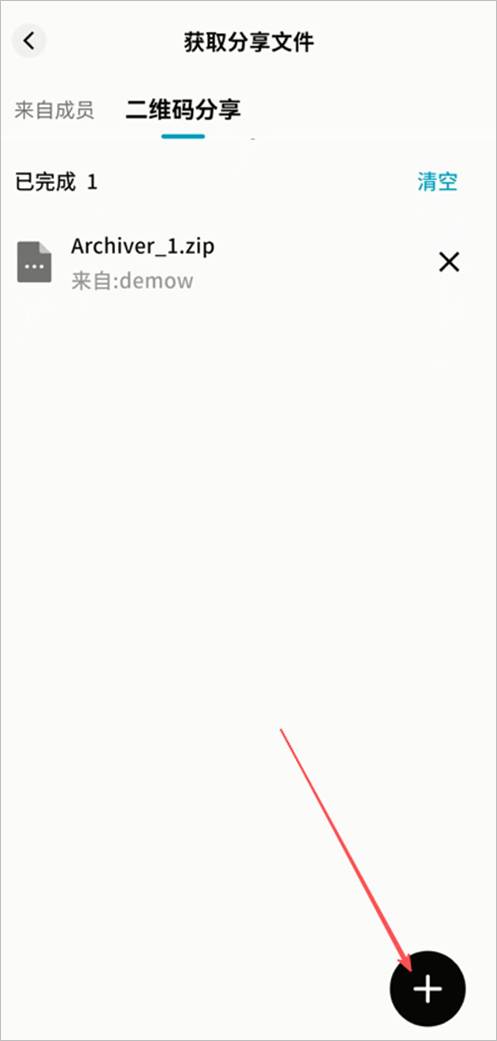
手机备份
在手机备份页面,您可以查看到通讯录和照片备份的任务记录,包括已完成和正在进行的。
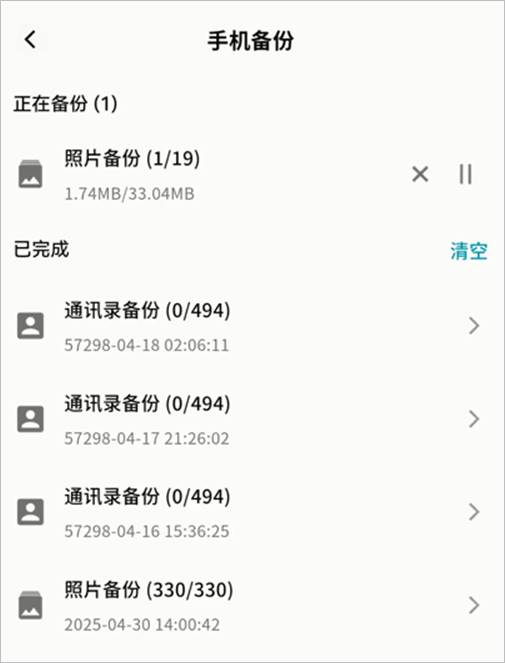
其他操作
所有移动、复制、解压缩、压缩等操作,会集中在“其他操作”中展示。您可以直观的看到任务的进度、已经具体的操作和目标路径。
① 清空:将所有的任务记录删除
② 显示当前其他操作的任务列表
③ 删除单个任务